Aprovecha mejor tu Chromecast con Google TV: instálale Kodi
Pasos para utilizar este reproductor multimedia en el nuevo Chromecast


Si quieres sacar mayor partido a los Chromecast con Google TV, una de las cosas que tienes que hacer es instalar un pack de aplicaciones te permite personalizar de la mejor forma posible a este accesorio. Una de las que te recomendamos es Kodi, un reproductor multimedia ofrece una gran cantidad de opciones tanto para reproducir contenidos al local como -y especialmente- desde la nube.
La aplicación de la que hablamos es una de las más populares de la actualidad, ya que con ella podrás desde ver películas y series en vivo, hasta disfrutar de canales de televisión y juegos sin tener que pagar nada por ello. Se podría decir que es un reproductor, dentro de otro reproductor (en este caso el Chromecast del que hablamos), pero la verdad es que las posibilidades que ofrece Kodi son excelentes, ya que incluso permite la instalación herramientas adicionales y plugins.
¿Puedes instalar Kodi en el nuevo Chromecast?
Pues lo cierto es que sí, algo que se debe a que en el interior del dispositivo del que estamos hablando es el sistema operativo Android… algo que no existía en las versiones anteriores del reproductor multimedia de Google. Esto permite aprovechar una amplia cantidad de posibilidades en el accesorio (especialmente si activas las herramientas de desarrollador), entre las que están poder instalar una gran cantidad de aplicaciones en el almacenamiento interno.
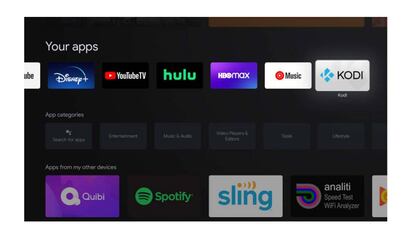
Los pasos para realizar la instalación
Pues hay excelentes noticias ya que, por suerte, ahora mismo es posible encontrar en la tienda Play Store un cliente de Kodi que ofrece la compatibilidad con Google TV. Por lo tanto, lo que tienes que hacer es lo siguiente:
- Selecciona la barra de búsqueda superior que hay en la interfaz del nuevo Chromecast
- Ahora, escribe Kodi o, en su defecto, puedes realizar un dictado por voz utilizando el botón del asistente de Google que hay en el mando a distancia.
- Aparecerá en la pantalla una nueva ventana con la información de la aplicación y un botón llamado Instalar qué es lo que utilizar para que comience el proceso. Una vez que finalice, simplemente tienes que abrir la app de forma habitual (y, también, llevarla a la pantalla principal para que esté siempre disponible de forma sencilla).
- Es importante conocer que la primera vez que ejecutes la aplicación debes aceptar que el reproductor tenga acceso a tu biblioteca multimedia, ya que en caso contrario no podrás aprovechar todas sus opciones.
Si este proceso no te funciona, existe otra posibilidad para instalar Kodi en el Chromecast con Google TV: Downloader. Este es un desarrollo que permite realizar instalaciones los reproductores que utiliza el sistema operativo Android y donde encontrarás con su buscador una gran cantidad de opciones, entre las que no falta la que pretendes instalar.